Schritt 1:
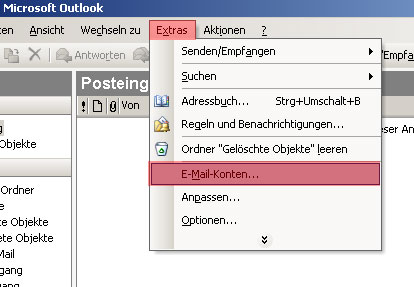
Starten Sie "Outlook 2003" und gehen Sie auf Extras und dann auf E-Mail-Konten !
Schritt 2:
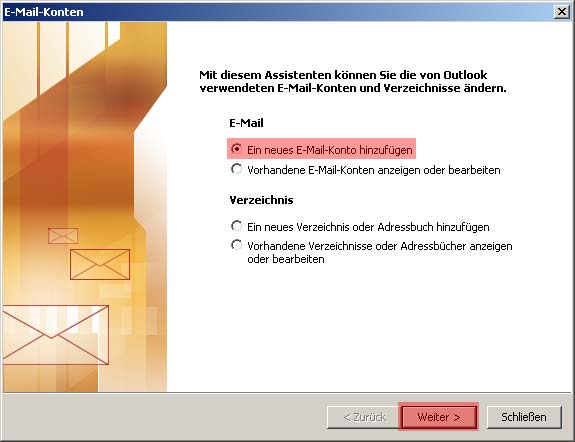
Klicken Sie auf "Ein neues E-Mail-Konto hinzufügen"und dann auf Weiter !
Schritt 3:
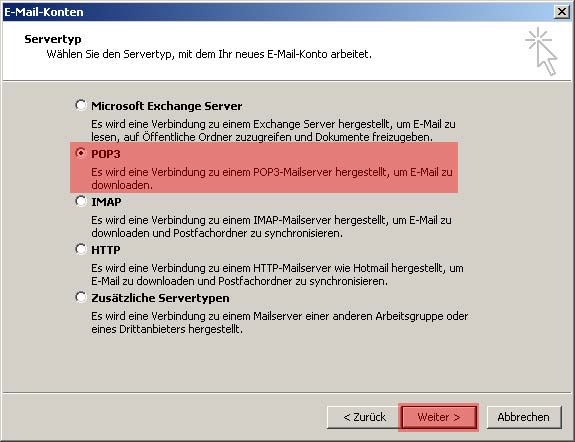
Wählen Sie POP3 aus und klicken auf Weiter !
Schritt 4:
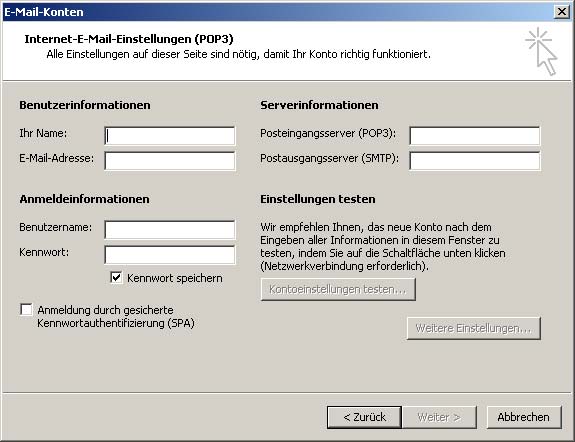
Diese leere Eingabemaske sollten Sie jetzt sehen.
Schritt 5:
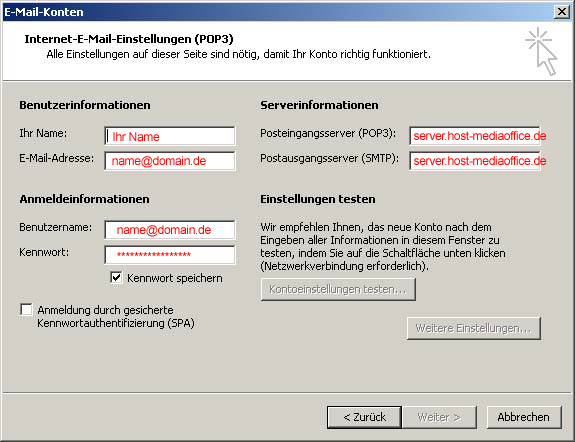
Tragen Sie bei "Ihr Name" den Namen, der bei dem Empfänger Ihrer Mails angezeigt werden soll, ein. Bei "E-Mail-Adresse" tragen Sie bitte die E-Mail-Adresse ein, die Ihnen mediaOffice GbR erstellt hat. Der Benutzernamen ist ebenfalls die gleiche Email Adresse und das Passwort das Ihnen mediaOffice GbR übermittelt hat.
Beim Posteingangserver (POP3) und Postausgangsserver (SMTP) tragen Sie bitte wie im Bild den Hostserver server.host-mediaoffice.de ein.
Bitte keine Markierung (Häkchen) in das Kästchen "Anmeldung durch gesicherte Kennwortauthentifizierung (SPA)" setzen!
Schritt 6:
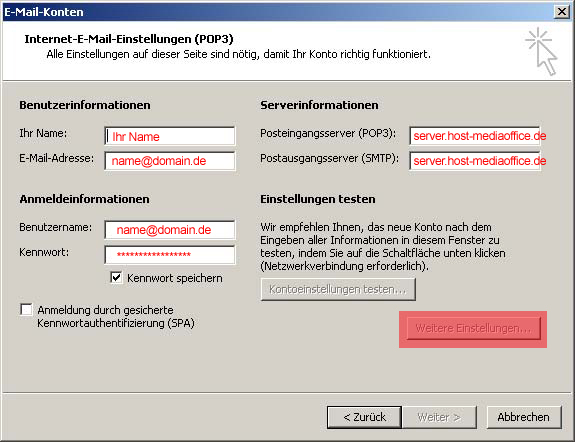
Klicken Sie jetzt auf "Weitere Einstellungen..." !
Schritt 7:
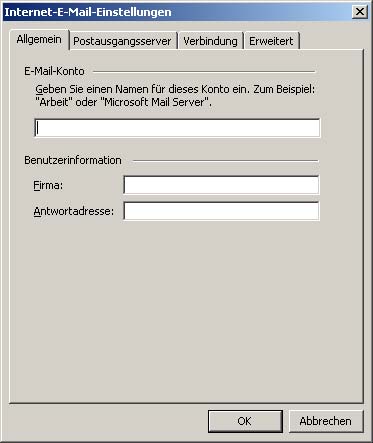
Sie sollten jetzt dieses Fenster sehen und sich im "Reiter" (Reiter ist der allgeime Ausdruck für die einzelnen Auswahlpunkte die oben anzuwählen sind und mit denen man immer einen anderen Fensterinhalt sieht) "Allgemein" befinden.
Schritt 8:
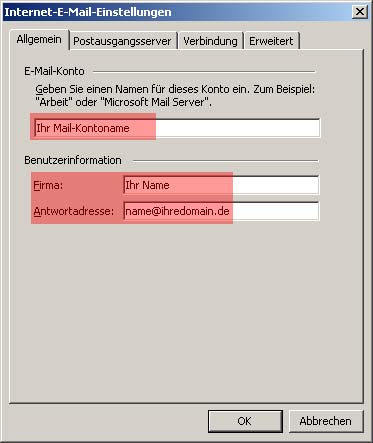
Tragen Sie jetzt bei E-Mail-Konto Ihren E-Mail-Kontonamen ein. Diese Eingabe dient nur Ihrer Orientierung unter Outlook 2003, wenn Sie später evtl. mehrere E-Mail-Konten abrufen.
Bei den Benutzerinformationen tragen Sie bitte unter "Firma:" Ihren Namen oder die Firmenbezeichnung ein. Dieses Feld kann aber auch frei gelassen werden.
Unter "Antwortadresse:" tragen Sie bitte Ihre E-Mail-Adresse, die Sie zuvor unter Punkt 5 auch eingetragen haben, ein.
Schritt 9:
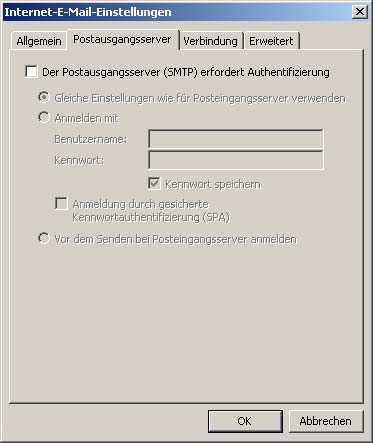
Klicken Sie jetzt auf den "Reiter" "Postausgangsserver". Sie sollten dieses Bild sehen.
Schritt 10:
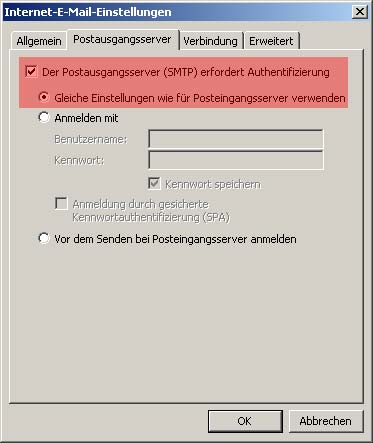
Wichtig! Setzen Sie beim "Postausgangsserver (SMTP) erfordert Authentifizierung" jetzt ein Häkchen in das kleine weiße Kästchen und wählen "Gleiche Einstellungen wie für Posteingangsserver verwenden" an. Ohne diese aktivierte Option, bekommen Sie beim Versenden von E-Mails evtl. Probleme.
Schritt 11:
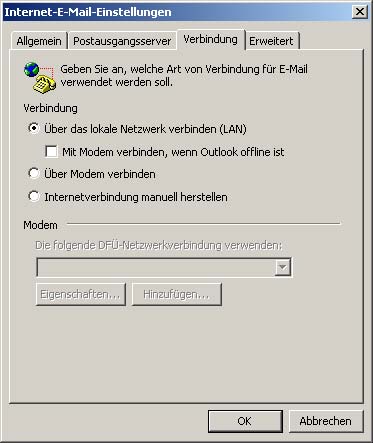
Klicken Sie jetzt auf den "Reiter" "Verbindung". Hier müssen nicht die gleichen Werte wie in unserem Beispiel stehen. Im Normalfall ist man über ein lokales Netzwerk oder eine LAN Verbindung (DSL Router) verbunden.
Schritt 12:
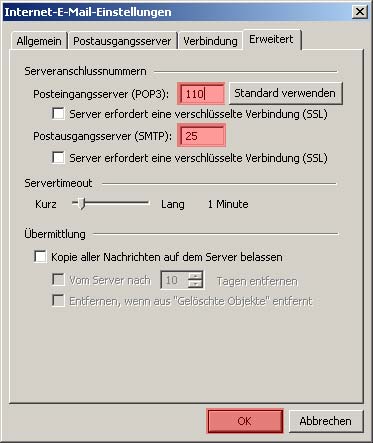
Klicken Sie auf den "Reiter" "Erweitert". Hier sollte alles so eingestellt sein, wie es auf dem Bild zu erkennen ist. Wenn nicht, dann ändern Sie bitte bei "Posteingangsserver (POP3)" den Wert auf 110 und bei Postausgangsserver (SMTP) den Wert auf 25. Klicken Sie zum Abschluss auf OK!
Schritt 13:
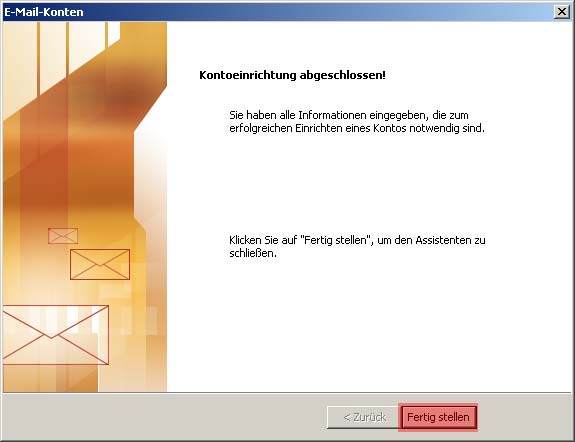
Klicken Sie jetzt auf "Fertig stellen"! Das E-Mail-Konto wurde eingerichtet.
Zur Überprüfung können Sie wie unter Punkt 14 beschrieben fortfahren.
Schritt 14:
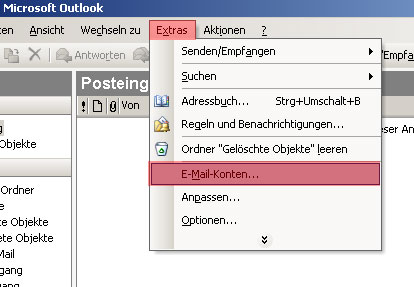
Klicken Sie auf "Extras" und dann auf "E-Mail-Konten"!
Schritt 15:
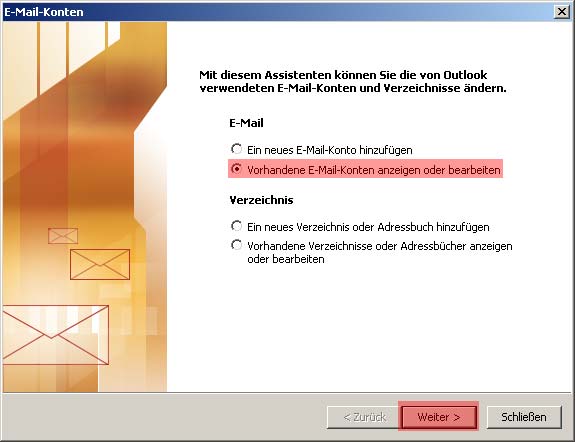
Klicken Sie jetzt auf die zweite Option "Vorhandene E-Mail-Konten anzeigen" oder bearbeiten und dann auf "Weiter"!
Schritt 16:
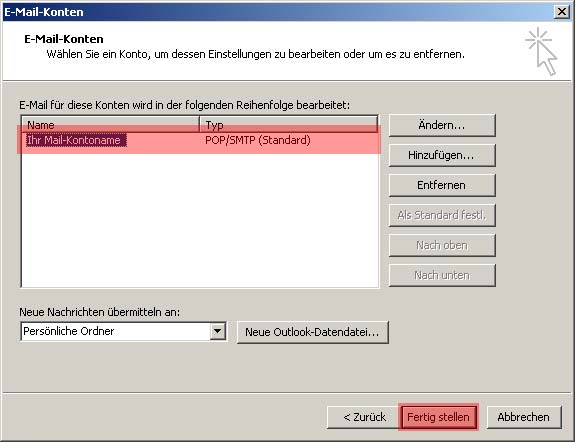
Unter "E-Mail-Konto" sollte jetzt das von Ihnen neu eingerichtete E-Mail-Konto angezeigt werden. Wenn Sie mehrere E-Mail-Konten einrichten möchten, dann wiederholen Sie unsere Anleitung von Punkt 1 - Punkt 13. Es werden dann bei einer Überprüfung hier mehrere E-Mail-Konten angezeigt.
